今回は、レスキューモードについてです。
本記事は以下の本を参考にしております。
■レスキューモードとは?
通常の起動プロセス(=起動ターゲット)で起動できない状況で、システムの修復を試みることができます。
レスキューモードでは、
システムはすべてのローカルファイルシステムのマウントと
いくつかの重要なシステムサービスを開始します。
しかし、ネットワークインターフェースをアクティブにしたり、
他のユーザーによるシステムへの同時ログインを許可したりすることはしません。
レスキューモードはRHEL6までのシングルユーザーモードと同等であり、root パスワードを必要とします。
■前提
物理サーバもしくは仮想サーバ等のコンソール接続ができる環境を前提で記載しております。
AWSのEC2に構築したRHEL8については未検証です。申し訳ありません。
■レスキューモードの入り方
1.以下のGRUB起動メニューにて、キーボードの「e」を押します。
以下の画面表示時に、「e」を押します。
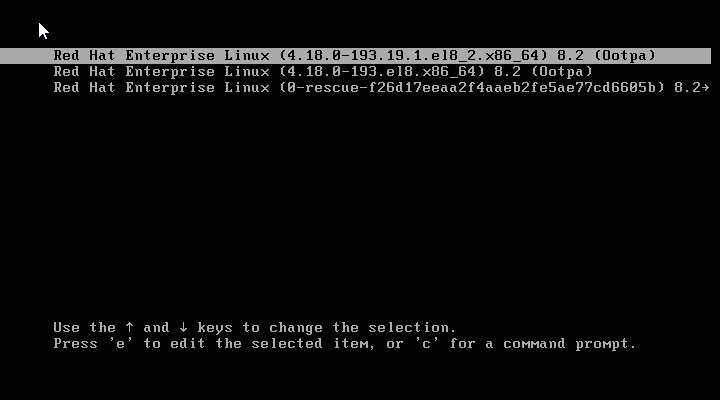
「e」を押した後の画面は以下のような感じです。
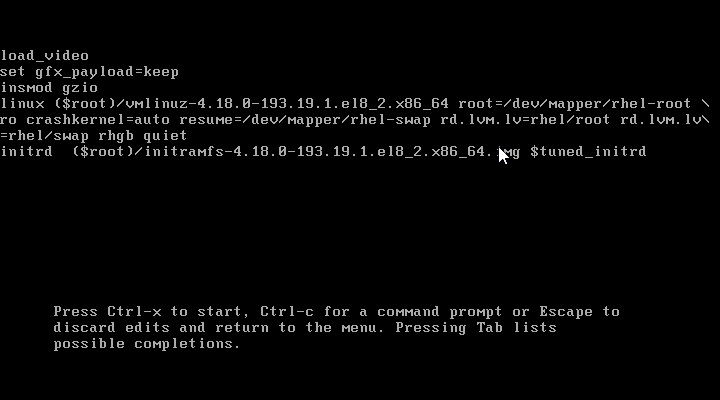
2.以下の通り変更します。
※「rhgb quiet」の後ろに「systemd.unit=rescue.target」を追記します。
尚、英字キーボードになっている為、「=」は「^」を押します。
変更前: linux ※中略※ rhgb quiet
変更後: linux ※中略※ rhgb quiet systemd.unit=rescue.target
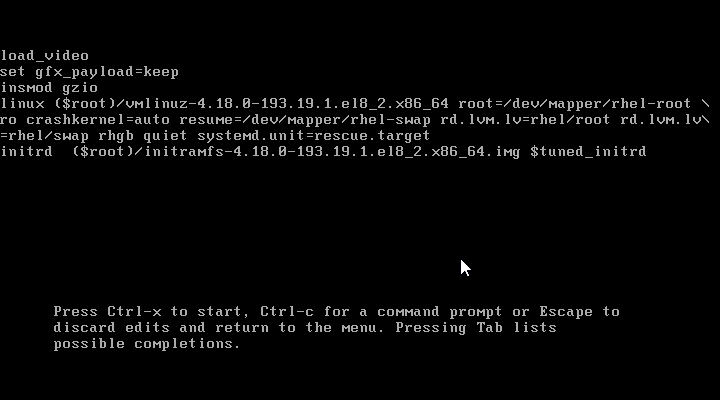
3.「Ctrl+x」キーを押します。
※押した瞬間に画面が遷移します。
画面が動いた後に、以下のように表示されます。

4.rootユーザのパスワード入力し、「Enter」キーを押します。
※ログインできると以下の画面のように、見慣れたプロンプトが表示されます。
下図の2行目に「You are in rescue mode」と記載されております。
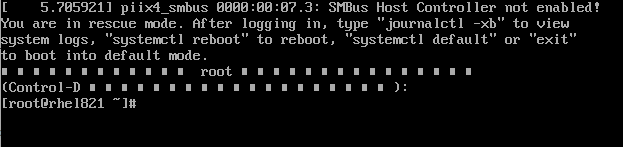
5.システムの起動ターゲットを確認します。
※こちらは念のための確認です。
少しわかりづらいですが、「UNIT」列に「rescue.target」が存在すれば、レスキューモードになっています。
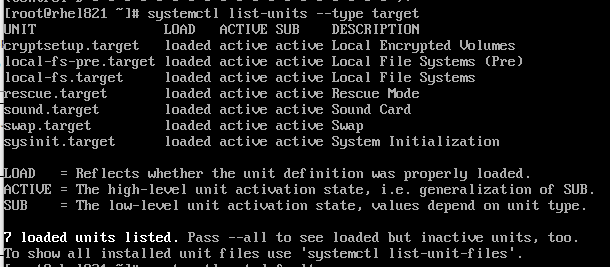
6.OS再起動を行います。
※この手順を実施すると、レスキューモードから抜けることができ、通常のターゲットで起動します。

■レスキューモード時の状態を確認
せっかく、レスキューモードで起動したので各種状態を確認してみたいと思います。
■マウント状態

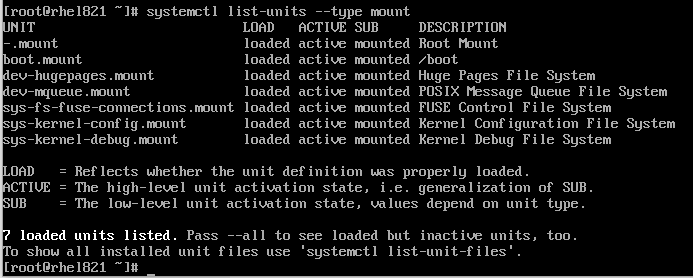
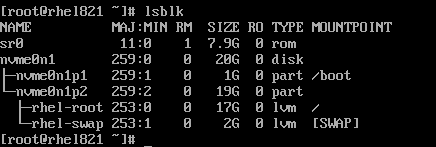
■ネットワーク状態
NetworkManagerは起動していません。
■サービス起動状態
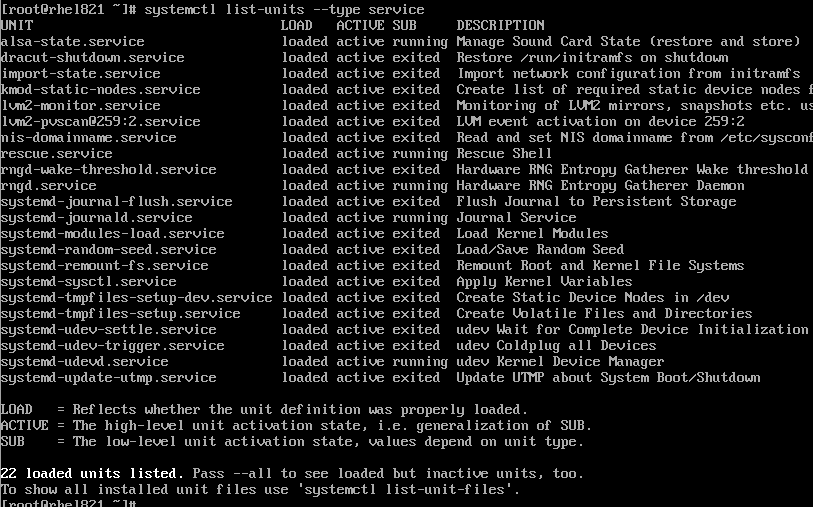
以上です。
本記事は以下の本を参考にしております。